- Beranda
- Komunitas
- News
- Sains & Teknologi
4 Rekomendasi Situs Belajar Desain Baju Gratis dan Berbayar
TS
Kreativv.com
4 Rekomendasi Situs Belajar Desain Baju Gratis dan Berbayar

Sekarang ini file dengan format PDF merupakan yang paling umum digunakan. Nggak cuma e-book atau dokumen digital saja, tapi juga kebanyakan dokumen resmi yang sudah beralih dengan tidak lagi menggunakan format word, melainkan format PDF. Alasan orang kini lebih suka menyimpan file dalam format PDF adalah karena format satu ini sudah mendukung file 2D. Dan itu mencakup gambar, grafik vektor 2D, teks dan lain sebagainya. Meski begitu ternyata ada kekurangan yang bakal kita hadapi saat menyimpan file dalam format PDF, yakni kita nggak bisa menggabungkan beberapa file yang terpisah. Berbeda dengan file format word yang bisa dengan mudah digabungkan.
Ada cara khusus untuk bisa menggabungkan PDF yang terdiri dari beberapa file. Selain itu kamu juga nggak sebebas itu menyunting atau memodifikasi file yang disimpan dalam format PDF, loh. Tapi nggak usah cemas, di bawah ini adalah langkah mudah yang bisa kalian ikuti untuk menggabungkan beberapa file PDF menjadi satu.
1. Menggabungkan PDF Dengan Small PDF, Mudah Dioperasikan Tanpa Software
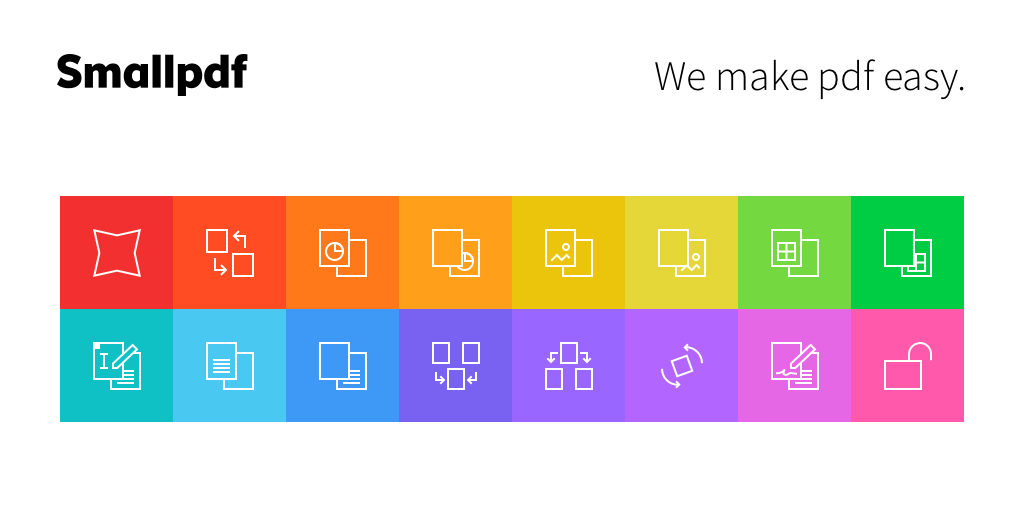
Sumber: smallpdf.com
Kamu bisa mengakses smallpdf.com secara online, lalu klik Merge PDF jika ingin menggabungkan file PDF. Setelah itu Choose File, baru pilih dokumen yang ingin kalian gabungkan. Pastikan urutannya benar, ya. Tunggu sampai seluruh proses uploading selesai. Untuk mulai menggabungkan PDF file, klik Merge PDF. Nah, sekarang tinggal download hasil PDF yang baru kalian gabungkan.
2. Cara Menggabungkan PDF Pakai Software PDF Split & Merge
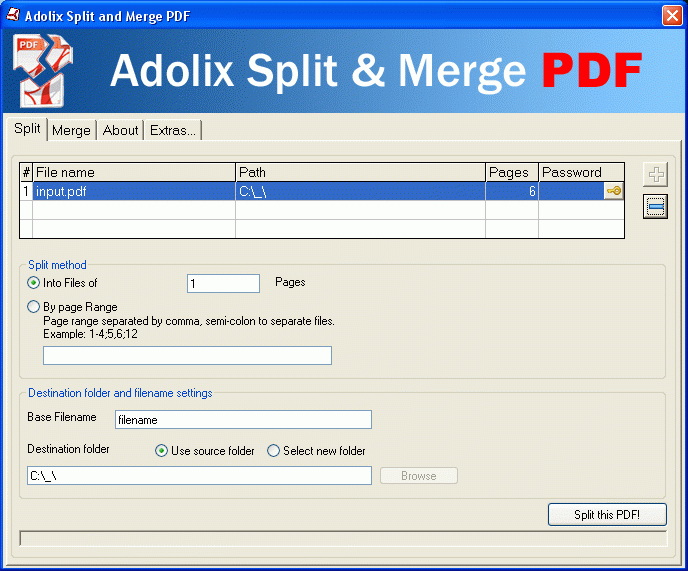
Sumber: adolix.com
Pertama, install Icecream PDF Split & Merge. Hilangkan tanda centang pada pilihan opsi instalasi perangkat lunak yang kamu inginkan. Setelah proses instalasi selesai, buka aplikasi dan pilih Add File. Lalu kamu bisa memilih file yang ingin digabungkan. Sortir file PDF yang sudah kalian pilih. Pastikan urutannya sesuai, ya. Caranya dengan menekan tombol Up atau Down yang ada di samping sebelah kanan. Untuk melindungi file dari hal-hal yang nggak diinginkan, tambahkan password. Cara menggabungkan semua file PDF menjadi satu dengan mengeklik Merge.
3. PDFBinder, Aplikasi Ringan yang Jago dan Bisa Diandalkan
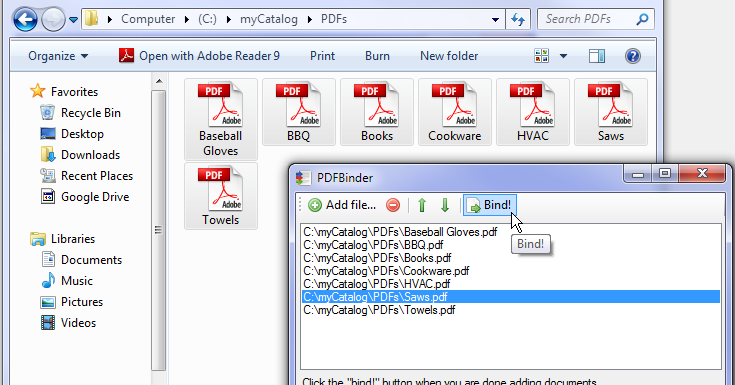
Sumber: pdfbinder
Cara ini sangat cocok untuk kalian yang mencari aplikasi ringan untuk menggabungkan PDF karena kapasitas penyimpanan di komputer nggak banyak lagi. Unduh aplikasi PDFBinder, lalu install di perangkat komputer yang kamu gunakan. Jalankan aplikasi, lalu klik Add File untuk menambahkan file dengan format PDF yang ingin kalian gabungkan. Klik Bind dan proses penggabungan pun akan dimulai. Kamu bisa memberi nama file dan klik Save.
4. Nitro PDF yang Bisa Kamu Pakai Gratis Selama 14 Hari

Sumber: nitropdf
Download aplikasi dan install di perangkat komputermu. Untuk versi trial bisa kalian gunakan untuk menggabungkan PDF secara cuma-cuma selama 2 pekan. Dan jika ingin tetap menggunakannya, kamu harus membeli software-nya. Buka dan jalankan software Nitro PDF. Pilih file yang ingin kamu gabungkan. Tekan Shift dan Klik Kiri untuk memilih file yang kamu inginkan. Atau ada cara mudah, yakni dengan memindahkan semua file ke dalam satu folder agar kamu lebih mudah mencarinya.
Buka aplikasi Nitro PDF dan buka folder berisi file yang ingin kamu gabungkan. Caranya, klik Combine Files in Nitro PDF. Pastikan kamu mengurutkan file PDF dengan benar. Pakai tombol Move Up dan Move Down jika ingin menaikkan atau menurunkan dan menyusun urutan file. Simpan file di Save PDF to..., kemudian pilih lokasi di mana kamu akan menyimpannya. Pilih Create dan kamu bisa melihat file PDF yang digabungkan sudah selesai dibuang.
Itulah langkah mudah menggabungkan PDF yang bisa kalian praktekkan. Nah, udah nggak bingung lagi, kan?
Baca Artikel Menarik Lainnya
Cara Mengubah PDF ke Word Tanpa Ribet
Diubah oleh Kreativv.com 02-11-2020 14:37
0
346
3
Guest
Tulis komentar menarik atau mention replykgpt untuk ngobrol seru
Urutan
Terbaru
Terlama
Guest
Tulis komentar menarik atau mention replykgpt untuk ngobrol seru
Komunitas Pilihan